Word文字文档更改用户名的方法
2024-05-23 11:55:57作者:极光下载站
Word程序是很多小伙伴都在使用的一款文字文档编辑程序,在这款程序中,我们可以根据需求对文字文档进行各种设置。有的小伙伴想要将Word程序中的默认用户名更改为自己常用名称,但又不知道该在哪里进行设置。其实我们只需要进入Word程序的“选项”页面,然后在该页面中先打开“常规”选项,接着在常规设置页面中找到“用户名”选项,最后在用户名的框内输入新的名称,再点击确定选项即可。有的小伙伴可能不清楚具体的操作方法,接下来小编就来和大家分享一下Word文字文档更改用户名的方法。
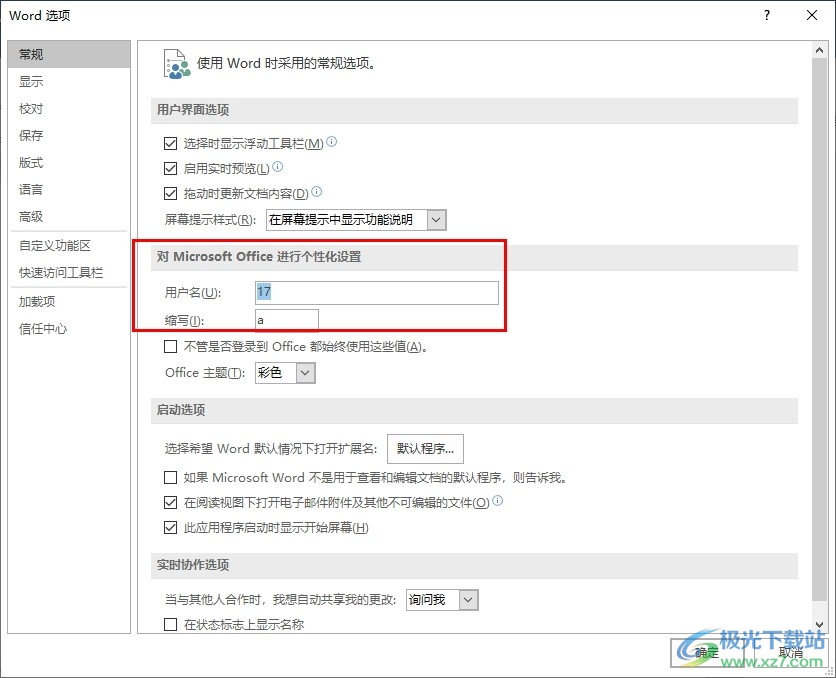
方法步骤
1、第一步,我们先找到需要编辑的文字文档,右键单击该文档,然后在菜单列表中点击“打开方式”选项,接着点击选择“Word”选项
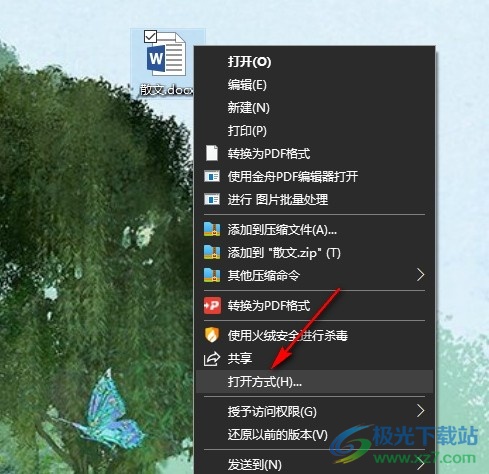
2、第二步,进入Word程序的文字文档编辑页面之后,我们在页面左上角找到“文件”选项,点击打开该选项
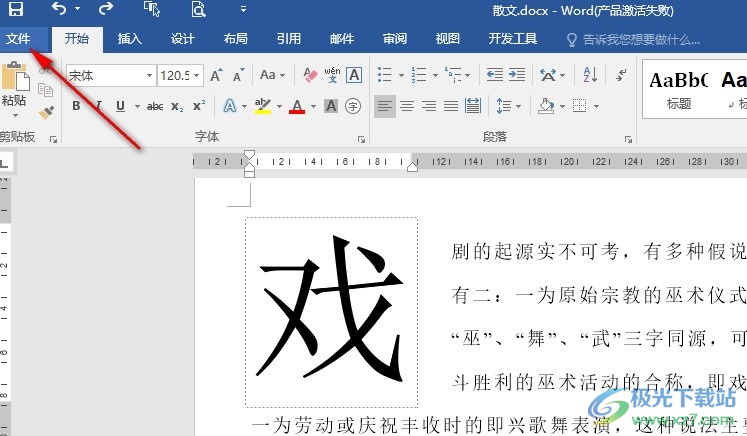
3、第三步,打开“文件”选项之后,我们再在文件页面中找到“选项”,点击该选项进入Word选项页面
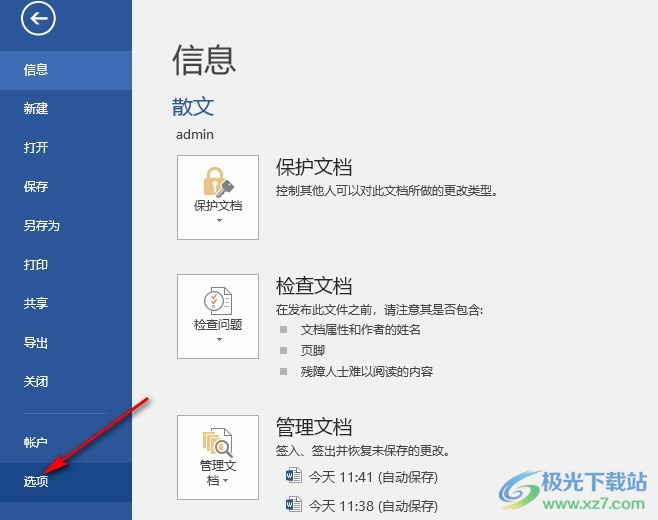
4、第四步,在Word选项页面中,我们先在左侧列表中找到“常规”选项,点击打开该设置选项
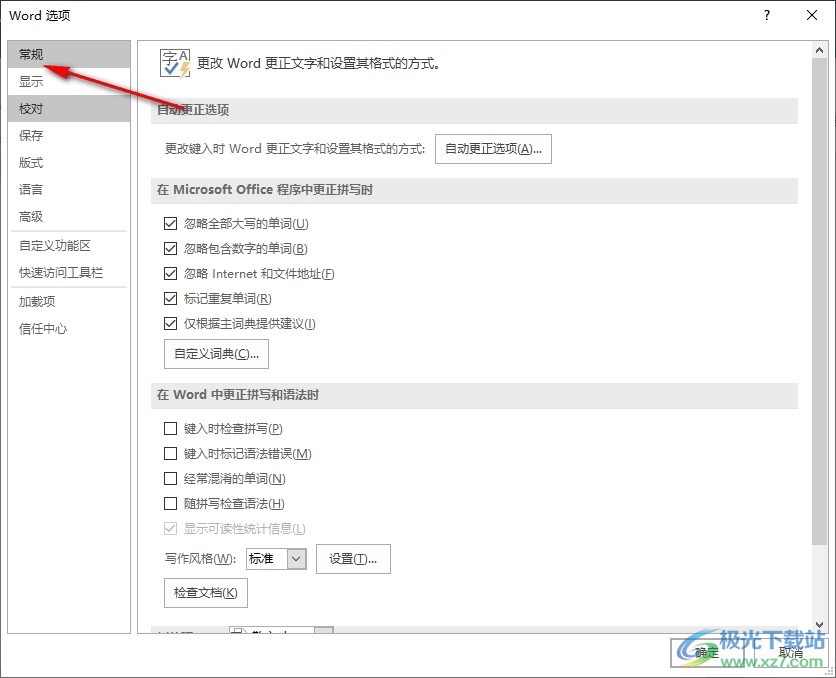
5、第五步,进入常规设置页面之后,我们在该页面中找到“用户名”选项,在用户名的框内输入新的用户名再点击确定选项即可
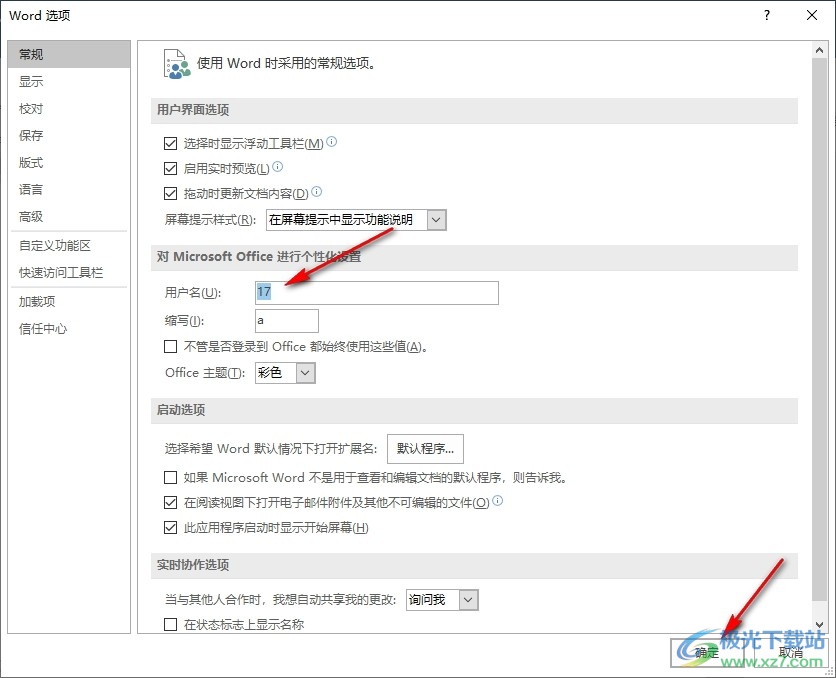
以上就是小编整理总结出的关于Word文字文档更改用户名的方法,我们点击打开Word中的“文件”和“选项”,然后在Word选项的常规设置页面中找到“用户名”设置,在用户名的框内输入自己需要的新用户名,最后点击确定选项即可,感兴趣的小伙伴快去试试吧。
